Hướng dẫn cách tránh bị khóa tài khoản Google Plus
Google giải thích thêm về Your Name and Google Profile:
+ Google hỗ trợ ba cách sử dụng khác nhau khi nói đến danh tính của bạn: không rõ danh tánh, bút danh và tên thật. Google Profiles chỉ hoạt động tốt nhất khi bạn đưa ra danh tánh thật của mình. Bằng cách này bạn có thể chắc chắn bạn đang kết nối với đúng người và những người khác sẽ biết chắc ràng rằng đây chính là bạn khi họ kết nối với bạn. Vì lý do này, Google Profiles đòi hỏi bạn phải sử dụng tên mà bạn thường dùng trong cuộc sống hàng ngày
+ Các dịch vụ khác của Google cũng sẽ kiểm tra tên thật của bạn khi bạn sử dụng các dịch vụ này, ví dụ như buzz và +1′s, tuy nhiên Gmail và Blogspot thì không. Bạn vẫn có thể sử dụng Gmail và Blogger mà không cần khai báo tên thật của mình
- Các lời khuyên của Google về sử dụng tên thật
1.Sử dụng đầy đủ tên và họ của bạn trong một ngôn ngữ duy nhất. Nếu bạn sử dụng tên đầy đủ , bạn sẽ giúp mọi người tìm kiếm và kết nối với đúng người cần tìm. Nếu bạn có nhiều hơn một tên, chỉ cần điền thêm trong phần “tên khác” ở hồ sơ của bạn.
2. Tránh dùng những từ ngữ kỳ quặc trong tên của bạn. Khi bạn tạo hồ sơ cá nhân , Google sẽ kiểm tra xem tên bạn có những đặc điểm khác thường không. Ví dụ : số, ký hiệu, hoặc các ký hiệu có thể không được cho phép.3. Hồ sơ và tên của bạn phải đại diện cho một người duy nhất. Google Profiles không hỗ trợ cho tên các cặp vợ chồng hoặc các nhóm người. Ngoài ra, bạn không thể tạo rmột hồ sơ cá nhân cho một thực thể không phải người như thú cưng, tên doanh nghiệp.
4. Không sử dụng tên của cá nhân khác.Mạo danh là một vấn đề nghiêm trọng. Giả danh người khác có thể làm hồ sơ của bạn bị khóa. Nếu ai đó đang giả vờ là bạn, đi đến hồ sơ của họ và nhấp chọn “Báo cáo người này.”
5. Nếu bạn đã theo các nguyên tắc này, nhưng tên của bạn vẫn không được chấp nhận, bạn có thể làm theo hướng dẫn mà Google gửi về mail của bạn để Google xem xét.
+ Nếu hồ sơ của bạn bị khóa, bạn vẫn có thể chỉnh sửa tên và hồ sơ của bạn., tuy nhiên vẫn cần được xem xét bởi nhóm nghiên cứu của Google trước khi hồ sơ của bạn được kích hoạt.
- Hướng dẫn chỉnh sửa tên và kiểm tra tên mình có bị trùng không
+ Vào tiểu sử > chỉnh sửa tiểu sử > click vào tên mình và thay đổi tên
+ Sau đó vào Vòng kết nối (circles) và điền tên mình vào. Những ai có cùng tên với bạn sẽ hiện ra,
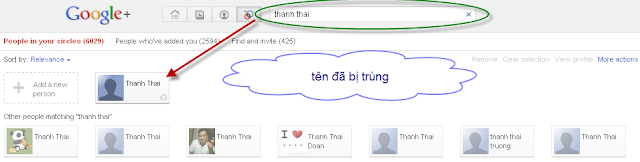
+ gửi phản hồi về Google việc trùng tên tài khoản
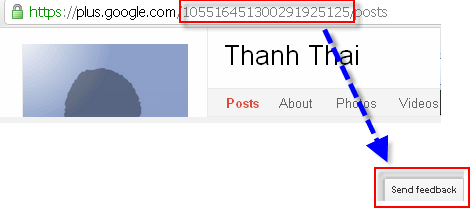
Các bạn nào bị block tài khoản thì gửi tin nhắn cho phantom trên Google Plus, phantom sẽ chuyển tin về tài khoản của các bạn đến Google nhanh nhất hoặc các bạn có thể gửi email phải hồi đến Google
- Hướng dẫn thêm nickname và các tên gọi khác vào bộ máy tìm kiếm Google.
Vào tiểu sử > chỉnh sửa tiểu sử > về bản thân
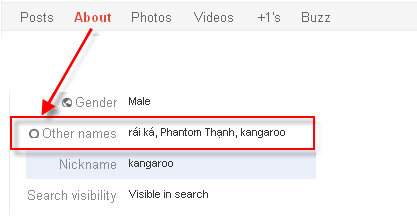
====================================================================
Google plus khóa tài khoản khi dùng tên ảo ?
ThuthuatGoogle.com – Tin mới nhận được và có thể gây hoang mang cho các thành viên đang sử dụng mạng xã hội Google Plus khi Google có thể khóa tài khoản của bạn nếu dùng nickname, biệt danh trên Google+.
Trong thời gian tới đây, với việc mạng xã hội Google+ không chấp nhận tên lóng hay biệt danh nữa (nickname), các thành viên không dùng tên thật của mình khi đăng ký tài khoản sẽ bị tạm ngừng hoạt động.
Trong một cuộc trả lời phỏng vấn của New World Notes, quản lý cấp cao phụ trách bộ phận truyền thông toàn cầu của Google, Katie Watson cho biết Google đang làm việc với những người dùng đã thay đổi không dùng tên thật mà chuyển sang dùng danh tính dựa theo biểu tượng (avatar-based name) khi hoạt động trên mạng xã hội Google+. Hiện có nhiều thành viên sau khi đăng ký thích dùng tên lóng/biệt danh trên mạng của họ hơn là tên thật. | Một hồ sơ người dùng bị treo vì vi dùng tên ảo (Nguồn: New World Notes) |
“Hồ sơ cá nhân trên Google+ được thiết lập với mục đích công khai trên mạng, giúp mọi người tìm thấy và kết nối được với những con người thật trong thế giới thật. Bằng cách cung cấp tên thật của mình, bạn sẽ giúp bạn bè, gia đình, đồng nghiệp và những người quen khác có thể tìm và tạo ra các mối liên hệ với đúng người mà họ muốn tìm trên mạng” – Katie Watson nói thêm.
Thông tin trên phù hợp với việc mới đây Google đã xóa bỏ một số hồ sơ cá nhân trên Google+. Giải thích cho quyết định này, Google cho rằng “việc sử dụng các hồ sơ Google+ là nhằm mục đích giúp mọi người tìm kiếm và kết nối trực tuyến với nhau theo cách tốt nhất” và họ mới quyết định sẽ không cho phép những cách sử dụng nằm ngoài mục đích đó. Các hồ sơ Google+ không công khai danh tính sẽ bị xóa khỏi mạng bắt đầu từ tháng 8.
Liệu khi chỉ mới ra mắt , các thành viên còn đang làm quen thì việc Khóa tài khoản khi không sử dụng tên thật có làm Google Plus “mất điểm” với cư dân mạng ?!
========================================================================
Người Việt đua nhau ‘đặt vòng’ nhiều nhất trên Google+
Google Plus chỉ giới hạn 5.000 “bạn”, nhưng nhiều người sử dụng trong nước đã tìm cách đi đường vòng để nhân con số này lên gấp đôi.
Đại diện của Google từng nói rằng 5.000 “friend” (giống như Facebook) là đủ cho mỗi thành viên và giúp họ kiểm kiểm soát tài khoản dễ dàng hơn. Tuy nhiên, không ít người sử dụng tại Việt Nam lại muốn “thể hiện thanh thế” bằng cách add (mời) càng nhiều bạn càng tốt.Để thực hiện điều này, khi đạt đến giới hạn 5.000, họ sẽ tạm thời chặn (block) một số người đã có trong các Circle (tính năng phân chia nhóm bạn bè để tiện cho việc chia sẻ thông tin. Một người có thể được đặt vào nhiều nhóm và người dùng trong nước gọi vui Circle là “đặt vòng“). Chặn bao nhiêu sẽ được add thêm bấy nhiêu. Ví dụ, nếu muốn có 9.000 bạn, họ phải chặn 4.000 thành viên, rồi mời thêm 4.000 người mới, sau đó lại tiếp tục mở khóa (unblock) 4.000 người bị chặn lúc trước. Chưa kể, mỗi lần block/unblock chỉ được phép tối đa 30 tài khoản, do đó họ sẽ phải lặp đi lặp lại rất nhiều thao tác.
| Việt Nam đứng đầu danh sách những tài khoản Google+ có nhiều bạn bè nhất. Để đạt con số 10.256 “friend”, thành viên Nguyễn Hải đã phải kỳ công block/unblock 5.265 người. |
Tuy nhiên, trên Google+, tiếng tăm của mỗi người không phụ thuộc vào số lượng bạn bè họ có, mà là số người sẵn sàng theo đuôi họ (follower). Tài khoản Google Plus của ông chủ Facebook Mark Zuckerberg thu hút tới hơn 184.000 người theo đuôi còn một số giám đốc của Google cũng đạt gần 100.000 dù họ không hề add bất cứ “friend” nào.
| Không add bất cứ ai nhưng các nhân vật tiếng tăm này vẫn thể hiện đẳng cấp với hàng chục nghìn người theo đuôi. |
Trên thế giới, Google+ cũng đã đạt được những con số đáng nể. Sau 16 ngày xuất hiện (từ 28/6), Larry Page, nhà sáng lập Google, đã chính thức khẳng định Google Plus hiện vượt mốc 10 triệu thành viên với hơn 1 tỷ nội dung được chia sẻ mỗi ngày trên đây tuy mới đang được thử nghiệm giới hạn.
| Mới 2 tuần 2 ngày, bản đồ người dùng Google+ đã nhuộm đỏ khắp thế giới, trong đó có Việt Nam. |
========================================================================
Hướng dẫn cách chuyển nhà từ Facebook sang Google Plus
Vậy là sau một thời gian tìm hiểu Google Plus và các thủ thuật cơ bản , nếu có ý định “chuyển nhà” hẳn sang Google Plus (Google+) nhưng bạn vẫn băn khoăn vì còn rất nhiều hình ảnh , bạn bè , dữ liệu … trên Facebook. ThuthuatGoogle sẽ hướng dẫn các bạn “dọn nhà” một cách đầy đủ nhất từ Facebook sang Google Plus.Xuất thông tin Facebook
Tiến hành đăng nhập vào Facebook và di chuyển chuột đến menu Account –> chọn Account Settings.
Kéo xuống mục Download Your Information –> chọn Learn More. Tiến hành nhập mật khẩu và click chọn Continue, sau đó bạn sẽ nhận được một email thông báo việc Download đã sẵn sàng, lúc này bạn đã có thể tải thông tin tài khoản về máy.
Giải nén file và chạy index.html, lúc này mọi thông tin của bạn được hiển thị như hình bên dưới.
Thêm hình ảnh
Google+ sử dụng Picasa làm ứng dụng chia sẻ album ảnh. Vào Menu File –> chọn Add Folder to Picasa và tiến hành thêm album ảnh Facebook mà bạn vừa mới download ở phần trước.
Sau khi quá trình thêm ảnh kết thúc, bạn tìm đến album và chọn Sync to Web ở góc trên cùng bên phải.
Một cửa sổ hiện ra yêu cầu bạn phải đăng nhập vào Album. Tiến hành đăng nhập bằng tài khoản Google+, một cửa sổ khác hiện ra và bạn chỉnh thông số như bên dưới.
Chia sẻ hình ảnh trên Google+
Sau khi ảnh đã được upload xong, bạn đăng nhập vào Google + và chọn mục Photos ngay phía trên banner.
Tiến hành mở Album bạn vừa mới upload lên Picasa và chọn Share album
Nút “Share album” sẽ tự động tạo một album công cộng và gửi một link lên mạng xã hội Google+.
Nếu bạn không muốn album được công bố rộng rãi, bạn có thể loại bỏ các “vòng công khai” và thay bằng một số của riêng bạn. Điều này vẫn sẽ làm cho album được xuất hiện trên mạng xã hội của bạn, nhưng nó sẽ chỉ được hiển thị cho những người bạn đã chia sẻ.
Thêm Video
Đăng nhập vào tài khoản Google+ và chọn Profile –> Videos.
Chọn Upload News Videos và tiến hành thao tác “kéo” và “thả” video từ máy tính sang trình duyệt của bạn.
Sau khi quá trình upload video hoàn tất, bạn có thể sửa tên và chia sẻ album này từ Google+.
Thêm bạn bè từ Facebook
Đăng nhập vào địa chỉ login.yahoo.com và đăng nhập vào tài khoản Facebook hoặc Yahoo.
Xác nhận quyền truy cập và tiến hành đăng nhập vào Facebook, sau đó bạn vào địa chỉ address.yahoo.com, chọn Tools –> Imports.
Chọn Facebook trong tùy chọn nhà cung cấp.
Sau khi xác nhận việc truy cập danh bạn của bạn, quá trình cập nhật sẽ diễn ra một cách tự động.
Bây giờ bạn tiến hành xuất danh sách dạng file “.csv” từ menu Tools.
Xuất danh bạ ra Microsoft Outlook, nhập vào mã xác nhận và lưu tập tin.
Bây giờ bạn tiến hành đăng nhập vào Gmail –> chọn More Actions –> Import.
Tìm đến file “.csv” bạn vừa lưu ở bước trên và tiến hành thêm vào.
Trở về Google+ và bạn sẽ thấy danh sách vừa mới cập nhật, lúc này bạn có thể tiến hành gửi thư mời cho những bạn chưa có tài khoản Google+.
=======================================================================
Google Plus: cách thay đổi kiểu chữ
ThuthuatGoogle.com – Để thay đổi kiểu chữ cho đoạn text như In đậm, In nghiêng, Gạch chân, Gạch ngang trong Google+ chúng ta dùng các quy ước như sau:1. In đậm : Đặt nội dung muốn in đậm trong cặp dấu sao: *Nội dung*
2. In nghiêng : Đặt nội dung muốn in nghiêng trong cặp dấu shift gạch: _Nội dung_
3.
4. Kết hợp Đậm và Nghiêng : *_Nội dung_*
Để tag 1 người khác sử dụng + hoặc @ và bắt đầu mời thêm bạn. ví dụ như: @thuthuatgoogle –> +thuthuatgoogle (lưu ý các bạn phải add friend hay nôm na là đặt vòng người đó thì mới có thể tag người đó được).=======================================================================
10 Lý do nên dùng Google Plus thay cho Facebook
Mới xuất hiện chỉ một tuần trở lại đây nhưng Google Plus đã tạo nên một cơn sốt lan tỏa khắp thế giới. Với khẩu hiệu “Chia sẻ giống như đời thực, tư duy lại cho web” Google Plus hứa hẹn nhiều điều thú vị. Trong bài này, ThuthuatGoogle.com xin đề cập 10 lý do bạn nên sử dụng Google Plus (Google+)1. Sự lựa chọn mới
Bạn đang là một fan cuồng nhiệt của Mạng xã hội? Từ nay bạn đã có thêm lựa chọn ngoài Facebook, Zing Me … đó là Google Plus . Với Google Plus bạn không cần phải suy nghĩ đến việc phải vào “ngôi nhà” của mình bằng cách nào, Google Plus là lựa chọn sáng suốt nếu bạn đang vất vả vào facebook hằng ngày.
2. Giao diện dễ sử dụng
Bạn bước vào “ngôi nhà” của mình và thấy mọi thứ đều ngăn nắp, dễ sử dụng, chắc hẳn bạn cảm thấy rất hài lòng. Google Plus thiết kế cho bạn một giao diện được sắp xếp một cách khoa học, các thao tác vô cùng đơn giản và tiện dụng
3. Google Plus Circle
Circle là tính năng độc đáo của Google Plus, nó cho phép chúng ta hệ thống các mối quan hệ chỉ với động tác kéo thả. Điều này đi đô i với việc bạn có thể chia sẽ những nội dung thích hợp với những người thích hợp. Nếu bạn cúp học đi chơi thì chắc hẳn bạn không muốn cho gia đình biết đâu nhỉ, vậy hãy chia sẽ với Circle Bạn bè thôi nhé
4- Tính năng Google +1 :
Cùng giống nút Like trên Facebook, nút +1 của Google sẽ giúp bạn thể hiện sự quan tâm đối với thông tin mà bạn đang đọc. Google Plus đã giúp bạn khám phá ra rằng 1+1=0. Hãy thử nhấn nút +1 và nhấn thêm 1 lần nữa bạn sẽ thấy điều thú vị.
5- Google Plus Sparks
Bất cứ thông tin gì bạn lượm lặt được trên internet đều có thể chia sẻ và sưu tập một cách dễ dàng. Khi tìm kiếm, đồng thời bạn có thể sưu tập lại kết quả, sau đó chia sẻ, truy cập lại một cách nhanh chóng.
6- Định dạng Text:
Google Plus cho phép bạn thực hiện một số định dạng text cơ bản, điều này sẽ làm “ngôi nhà” của bạn thêm thú vị. Bạn có thể in đậm bằng cách cho đoạn text vào 2 dấu *, vd: *text*; hoặc in nghiêng bằng 2 dấu _, vd: _text_; và gạch ngang bằng 2 dấu -, vd: -text-
7- Hangouts
Tính năng độc đáo này cho phép bạn và những người bạn nói chuyện video với nhau. Thật tuyệt vời nếu bạn xa nhà và muốn họp mặt bạn bè, bạn không những được nói chuyện mà còn thấy được những khuôn mặt thân quen mà bạn chắc hẳn đã rất nhớ.
8- Mobile Huddle – Trò chuyện nhóm:
Bạn muốn đặt tên cho công ty mới của mình, bạn cần tham khảo nhiều ý kiến của bạn bè. Sẽ mất thời gian nếu bạn cứ đi hỏi từng người một. Hãy gộp chung tất cả các cuộc nói chuyện riêng lẻ đó vào một cuộc hội thoại nhóm, bạn sẽ tiết kiệm rất nhiều thời gian đấy!
9- Tính năng chia sẻ video và ảnh:
Tất cả ảnh và video chia sẻ của bạn bè sẽ tập trung lại một trang thay vì chỉ những ảnh được tag như Facebook.
10- Vô hiệu hóa việc chia sẻ lại thông tin
Nếu bạn không muốn những người khác chia sẽ lại những thông tin mà bạn đăng lên, Google Plus cho phép bạn vô hiệu hóa việc chia sẻ lại. Vì vậy, thông tin của bạn luôn là của bạn.
=======================================================================
Hướng dẫn tạo ảnh profile Google Plus độc đáo !
Nếu bạn đã sử dụng facebook thì cách sắp xếp hình ảnh dạng lát gạch rất quen thuộc phải không nào. Sau đây mình sẽ hướng dẫn bạn tạo một profile Google Plus ấn tượng nhưng cực kì đơn giản.Yêu cầu: bạn phải có Photoshop.
Bước 1: Bạn tải file PSD mình đã làm mẫu sẵn [ Download ]
Bước 2: Bạn giải nén sau đó mở file bằng Photoshop, phía bên tay phải bạn chọn Layer googleplusviet.com. Tiếp đến bạn chọn File -> Place -> chọn hình ảnh của bạn muốn hiển thị.
Bạn có thể điều chỉnh to nhỏ, di chuyển hoặc xoay sao cho đẹp rồi nhấn Enter. Nếu muốn tiếp tục chỉnh sửa thì bạn vào Edit > Transform > Scale
Bước 3: Sau khi cảm thấy vừa mắt, bạn nhấn File > Save for Web and Devices, xuất hiện cửa sổ, bạn chọn định dạng File type là JPEG rồi nhấn Save
Tiếp tục một cửa sổ khác xuất hiện đề bạn chọn nơi muốn lưu hình ảnh. Đặc biệt chú ý, ở dòng Slices bạn phải chọn All User Slices để hình ảnh được lưu như ý muốn.
Bước 4: Bây giờ bạn chỉ việc upload lên profile của mình để chiêm ngưỡng thành quả:
1. Đăng nhập Google+
2. Chọn tab Giới thiệu (Profile)
3. Nhấn vào nút Chỉnh sửa tiểu sử (Edit Profile)
4. Nhấn vào Tải một số ảnh (Add Some Photos Here)
5. Bạn tải ảnh thứ tự từ trái sang phải
======================================================================
Google chính thức ra mắt mạng xã hội Google + (Google Plus)
Sau nhiều tin đồn thì cuối cùng Google cũng cho ra mắt mạng xã hội của riêng mình với tên gọi Google Plus (hay Google+), lấy con người làm trung tâm và tập trung tất cả những thông tin về họ trên một trang thống nhất. Khẩu hiệu của Google+ đó là: “Chia sẻ giống như đời thực, tư duy lại cho web“, đây sẽ là một đối thủ đáng gờm của Facebook, riêng với người dùng chỉ đơn giản là họ có thêm một lựa chọn mới.
Google cho biết: “Chia sẻ là một phần quan trọng của web, một phần mà chúng tôi nghĩ rằng có thể đơn giản hơn nhiều. Đó là lý do tại sao chúng tôi đang nỗ lực để thêm một vài điểm mới vào Google: để giúp việc kết nối với mọi người trên web giống hơn việc kết nối với họ trong thế giới thực. Chúng tôi hy vọng rằng bạn thích những gì mà chúng tôi đã sáng tạo ra. Và hãy chờ đợi vì sắp tới sẽ có nhiều điều thú vị khác.” Mạng xã hội Google+ bao gồm nhiều thành phần khác nhau và bạn có thể tìm hiểu thông qua phần dưới đây.
Circles – Mạng kết nối: Chia sẻ những điều quan trọng với những người quan trọng với bạn
Bạn chia sẻ những điều khác nhau với những người khác nhau. Vì thế việc chia sẻ những nội dung phù hợp với những người thích hợp cần phải thật dễ dàng. Mạng xã hội giúp bạn dễ dàng đặt bạn bè mà mình quen từ đêm Thứ bảy vào một mạng kết nối, cha mẹ bạn vào một mạng kết nối khác và một mình ông chủ của bạn vào một mạng kết nối – giống như đời thực. Và bạn có thể giới hạn nội dung chia sẻ với từng nhóm một cách dễ dàng. Có lẽ bạn không muốn sếp biết mình mới cúp làm đi cafe đâu ha, nhưng bạn bè thì nên biết để còn chung vui. Chia sẻ rộng rãi hay có giới hạn đều do bạn quyết định, điều này thật tuyệt.
Sparks
Bạn có còn nhớ khi Ông bạn thường cắt các bài viết khỏi tờ báo và gửi các bài viết đó cho bạn không? Điều đó thật tuyệt. Đó là cách Sparks hoạt động: tìm kiếm video và bài viết mà Sparks cho rằng bạn sẽ thích do đó bạn luôn có thứ gì đó để xem, đọc và chia sẻ khi bạn rảnh rỗi. Ông bạn cũng sẽ tán thành. Hiểu một cách đơn giản, bất cứ thông tin gì bạn lượm lặt được trên web đều có thể chia sẻ và sưu tập một cách dễ dàng. Mỗi khi tìm kiếm một thông tin nào đó trên Google thì cũng đồng thời bạn có thể sưu tập lại kết quả, sau đó chia sẻ, truy cập lại một cách nhanh chóng.
Hangouts
Tình cờ gặp bạn bè khi bạn đi đây đi đó là một trong những điều tuyệt vời nhất. Với Hangouts, lần đầu tiên những cuộc hội ngộ bất ngờ này diễn ra trên web. Để bạn bè biết bạn đang ở một khu vực nào đó và xem ai ghé qua để trò chuyện trực tiếp. Sau khi chúng tôi hoàn thiện viễn tải, đó là điều tuyệt vời nhất tiếp theo.
Mobile Instant Upload – Nội dung tải lên tức thì
Chụp ảnh thật thú vị. Việc chia sẻ ảnh cũng thật thú vị. Tải ảnh từ điện thoại lên web lại là một việc chẳng thú vị chút nào. Đó là lý do chúng tôi đã tạo Tải lên tức thì: để từ giờ ảnh của bạn sẽ tự tải lên. Thậm chí bạn không còn phải nói ‘cười lên nào’.
Mobile Huddle – Trò chuyện nhóm
Nhắn tin thật tuyệt nhưng sẽ không tuyệt khi bạn phải nhắn tin cho sáu người khác nhau để đưa ra quyết định về một bộ phim. Trò chuyện nhóm giải quyết vấn đề này bằng cách chuyển tất cả các cuộc hội thoại khác nhau đó vào một cuộc trò chuyện nhóm đơn giản để mọi người cùng tham gia một trang hội thoại dài trước khi ngón tay mỏi nhừ.
Một trang Demo rất hay và đầy đủ về mạng xã hội Google Plus tại http://www.google.com/+/demo/ . Tất cả những gì có thể tìm hiểu về Google+, hiện tại mạng xã hội này vẫn trong giao đoạn Close Beta và cần phải có invite thì mới sử dụng được.
=====================================================================
Không có nhận xét nào:
Đăng nhận xét